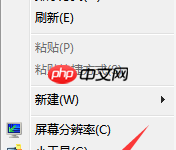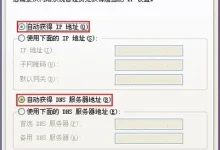想要设置路由器,首先需要将路由器正确地安装并连接;TPlink路由器是一款非常容易设置的无线路由器,今天为大家介绍一款TL-wr842n路由器的设置步骤;这款路由器的设置界面是新版界面,为了让大家更清晰地了解,本文将图文教大家如何设置TL-wr842n路由器。
首先了解一下路由器连接与安装示意图:

第一步:使用电脑或手机连接路由器的网络;可以使用WIFI连接,也可以使用网线连接路由器的LAN口;然后找到路由器的登录地址:tplogin.cn或翻开路由器底部,查看路由器铭牌上的说明,即可知道路由器登录入口。

第二步:打开浏览器(使用手机的朋友也可以使用手机自带浏览器)
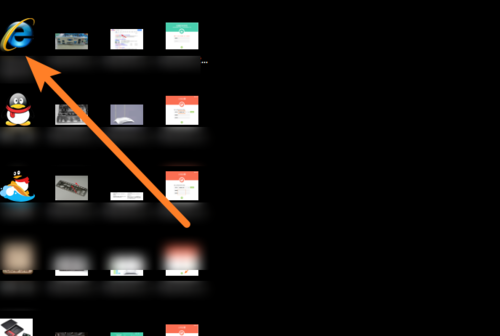
第三步:在浏览器的地址栏输入中输入路由器的登录IP或网址(tplogin.cn),按照提示设置一个登录路由器的密码。
注意:以后登录路由器都需要使用这个登录密码;如果你无法打开路由器的登录界面;可以参考下面这篇文章:
【路由器登录地址打不开怎么解决】
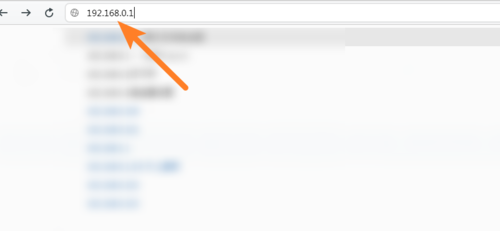
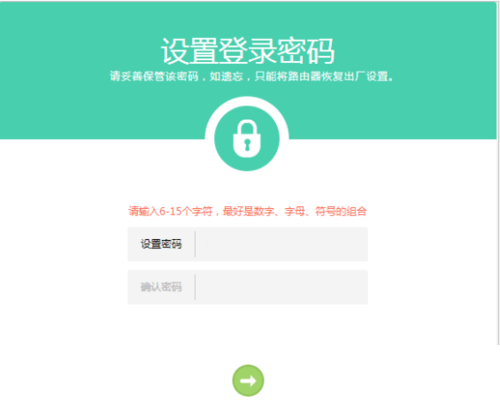
第四步:根据你的宽带接入方式选择上网方式、您可以选择宽带拨号上网,然后输入你的帐号密码。
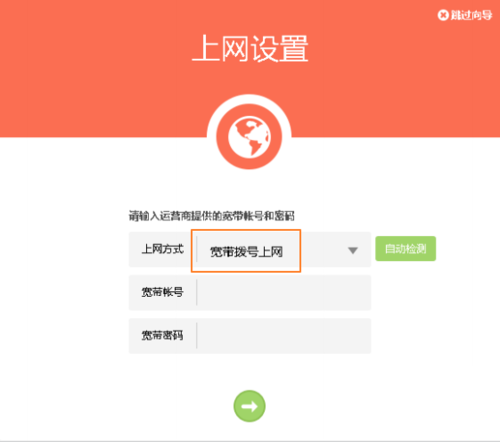
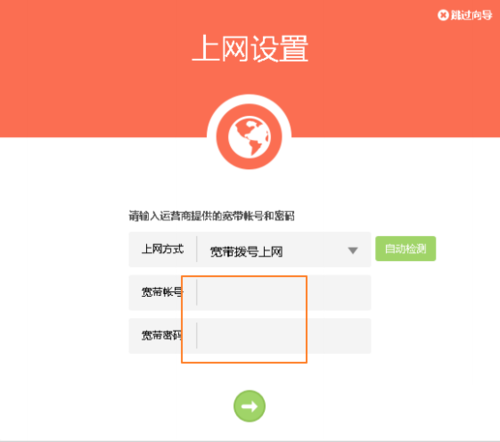
PS:接入光纤猫的用户,如果光猫已经可以上网了,只是接入一个路由器,只需要选择自动获取IP的上网方式;
如果你不清楚如何选择上网方式,也可以点击→,点击自动侦测。
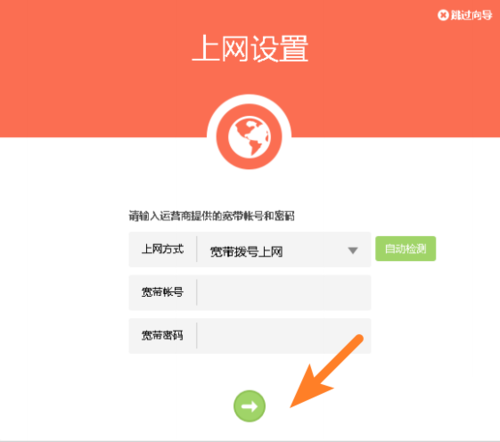
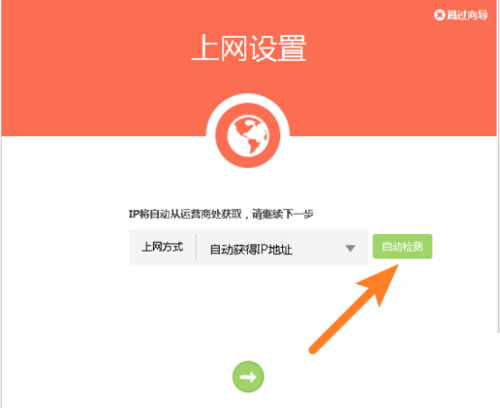
第五步:输入你要设置的wifi名字,输入wifi的密码,点击→,然后点击确认就设置好了路由器了。
注意:设置了WIFI密码,以后新设备都需要输入无线密码才能连接此路由器的无线网络。
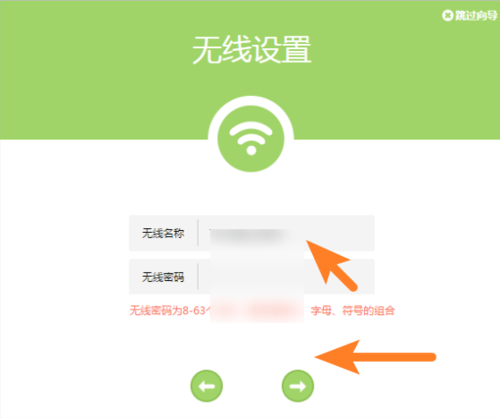
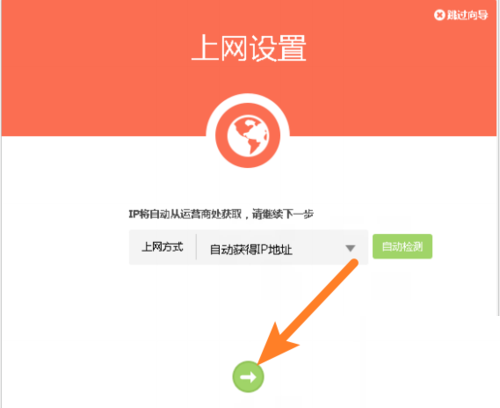
第六步:继续按照向导点击下一步

最后总结:
路由器的设置其实是非常简单的;总结就是以下几步:
1;使用设备连接路由器的无线网络
2;打开浏览器输入路由器的登录地址(一定要是正确的登录地址)
3;按照路由器设置向导一步一步设置完成
4;设置完成后,路由器重启完成再重新连接路由器的无线网络进行上网。

 路由网
路由网